Cara Mengaktifkan Auto Translate di Google Chrome Android – Sebagaimana diketahui, Google Chrome memberi penggunanya opsi untuk menerjemahkan situs web yang ditulis dalam bahasa asing. Dengan adanya fitur translate ini membuat penggunanya dapat membaca dan mengakses semua konten di dalam halaman web tersebut.
Menariknya lagi, FITUR GOOGLE TRANSLATE juga bisa diatur sesuai keinginan, misalkan untuk menerjemahkan bahasa inggris ke bahasa Indonesia secara otomatis ataupun sebaliknya. Tentunya fitur tersebut juga tersedia di berbagai macam perangkat seperti HP Andorid, laptop, komputer ataupun PC.
Namun, masih ada sebagian besar pengguna Google Chrome di Android yang belum mengetahui bagaimana cara menghidupkan fitur auto translate. Sebenarnya langkah-langkah mengaktifkan fitur tersebut hampir sama untuk semua smartphone dengan sistem operasi Android, hanya berbeda pada tampilannya saja.
Oleh sebab itu, pada kesempatan kali ini kami akan menjelaskan secara lengkap bagaimana cara mengaktifkan auto translate di Google Chrome Android paling mudah. Tanpa berlama-lama lagi, langsung saja simak baik-baik pembahasan tutorialnya di bawah ini.
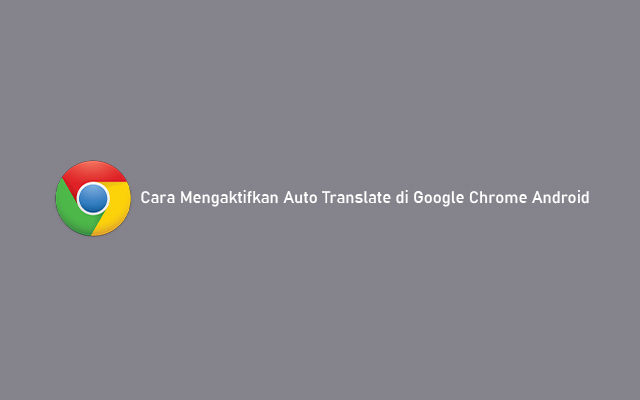
Manfaat Mengaktifkan Auto Translate di Google Chrome
Seperti dijelaskan di atas, salah satu manfaat mengaktifkan fitur auto translate di Google Chrome Andorid yaitu memudahkan penggunanya ketika sedang mengunjungi situs web dalam bahasa asing. Selain itu, fitur tersebut juga berguna untuk membantu seseorang dalam mengasah kemampuan bahasa asing mereka.
Selain bahasa Indonesia dan bahasa Inggris, Google translate juga memiliki kurang lebih 100 bahasa asing yang dapat pengguna pilih sesuai keinginan. Terlebih lagi Google translate mampu menerjemahkan kata demi kata secara akurat sehingga membantu seseorang pada saat belajar online.
Cara Mengaktifkan Auto Translate di Google Chrome Android
Pada dasarnya tata cara mengaktifkan fitur penerjemah otomatis di Google Chrome Android ini cukup mudah dilakukan. Selain di HP Android, auto translate juga bisa diaktifkan di perangkat iOS, entah itu di iPhone ataupun iPad. Untuk lebih jelasnya, perhatikan baik-baik tata cara mengaktifkan auto translate di Google Chrome Android berikut ini.
1. Jalankan Google Chrome Android
Langkah pertama yaitu jalankan aplikasi Google Chrome di HP Android. Pastikan bahwa aplikasi Google Chrome tersebut sudah di update ke versi terbarunya.
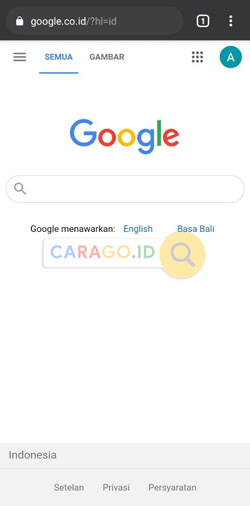
2. Buka Menu Lainnya
Setelah berhasil masuk pada halaman utama. silahkan buka menu Lainnya. Biasanya menu ini disimbolkan dengan ikon titik tiga vertikal pada bagian pojok kanan atas layar.

3. Masuk Menu Setelan
Nantinya akan muncul beberapa opsi mengenai Google Chrome di HP Android. Silahkan cari dan pilihlah menu Setelan atau Setting.
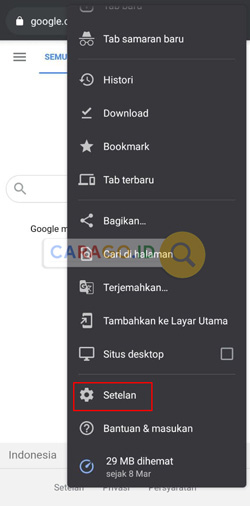
4. Pilih Menu Bahasa
Kemudian di dalam menu Setelan, tersedia beberapa pilihan mengenai pengaturan dari Google Chrome. Scroll atau gulir layar ke bawah sampai menemukan menu Bahasa dan klik menu tersebut.
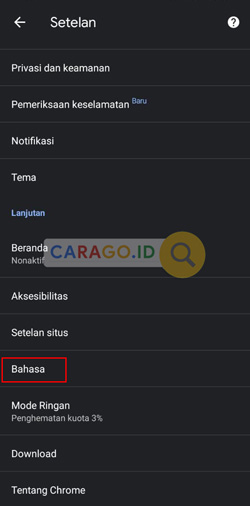
5. Aktifkan Auto Translate Google Chrome
Terakhir, aktifkan auto translate di Google Chrome Android pada opsi Tawarkan penerjemahan halaman dalam bahasa lain. Apabila kalian sudah sampai pada tahap ini, maka auto translate di Google Chrome HP Android sudah aktif. Di dalam menu Bahasa, pengguna juga bisa menambahkan bahasa penerjemah lainnya.
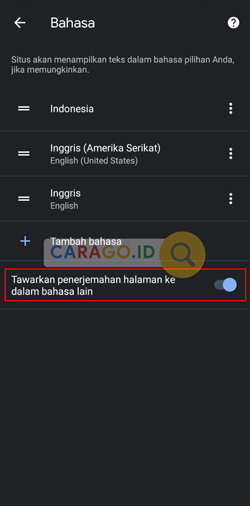
Tips Mengatasi Tidak Bisa Mengaktifkan Auto Translate
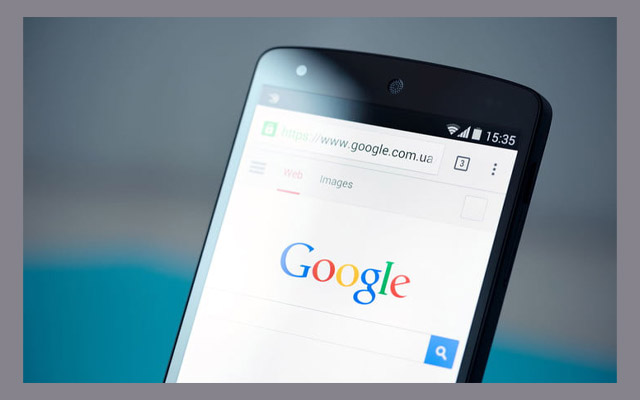
Meskipun tata cara mengaktifkan auto translate di Google Chrome Android tergolong mudah, tetapi masih ada sebagian pengguna yang tidak bisa mengaktifkan fitur tersebut. Pastikan bahwa aplikasi Google Chrome di smartphone Android sudah diperbarui ke versi terbarunya.
Jika masih tidak bisa, silahkan restart atau mulai ulang kembali smartphone Android kalian. Atau kalian juga bisa mencopot aplikasi Google Chrome lalu memasangnya kembali. Hal tersebut dapat dilakukan karena terdapat beberapa kasus Google Chrome mengalami bug atau permasalahan sistem.
Itulah sekiranya penjelasan dari Carago.id seputar cara mengaktifkan fitur auto translate di Google Chrome Android beserta manfaatnya mengaktifkannya. Semoga informasi di atas bermanfaat serta dapat dijadikan gambaran ketika hendak menghidupkan fitur penerjemah otomatis di Google Chrome Android.